webm转mp4指南:4招帮你打破格式限制
- 来源: 金舟软件
- 作者:zhongxiyi
- 时间:2025-08-07 09:36:57
 AI摘要
AI摘要
网页视频常用的WEBM格式虽然体积小加载快,但在手机和剪辑软件中常无法播放。本文提供4种实用方法将WEBM转为兼容性最强的MP4格式,包括金舟格式工厂、金舟播放器、Vegas Pro和在线工具,帮你轻松解决播放和编辑问题,让视频在任何设备都能流畅使用。
摘要由平台通过智能技术生成在网页视频、社交媒体和在线课程中,WEBM格式因其小巧体积和高效加载特性被广泛使用,但当你想把这些视频保存到手机或导入剪辑软件时,却常遇到“无法播放”“格式不支持”的问题。MP4作为目前兼容性最强的视频格式,几乎能在所有设备和软件中流畅运行,因此将WEBM转为MP4成为解决这类问题的关键。本文整理了4种实用转换方法,帮你打破格式限制,一起来看看吧!
一、什么是WEBM格式?
WEBM是由Google在2010年推出的开源视频格式,基于VP8/VP9视频编码和Vorbis/Opus音频编码开发,专为网络传输设计。它的诞生初衷是提供一种免费、高效的流媒体格式,替代当时专利费用高昂的H.264编码方案,广泛应用于HTML5网页、YouTube、Discord等平台。
二、WEBM格式特点分析
核心优势:
✅体积小巧,加载快速:采用高效压缩算法,同画质下比MP4小20%-30%,尤其适合网页加载和低带宽环境,能减少缓冲时间。
✅开源免费,无专利限制:作为开源格式,无需支付编码专利费,深受网站开发者和平台喜爱(如维基百科、GitHub等均支持WEBM嵌入)。
✅支持高清与透明通道:能完美呈现1080P、4K画质,甚至支持带透明背景的视频(如动态贴纸、特效素材),适合创作者使用 。
不足之处:
❌兼容性有限:部分老旧设备(如智能电视、车载播放器)和软件(如早期版本的Premiere、剪映)不支持直接播放或导入。
❌编码支持不平衡:虽然主流浏览器(Chrome、Firefox)能流畅播放,但苹果设备(如iPhone、Mac默认播放器)对VP9编码的WEBM支持较弱,容易出现卡顿。
❌编辑门槛较高:多数剪辑软件需要先转码才能处理WEBM格式,直接编辑可能出现音画不同步、画质损失等问题。
三、为什么需要将WEBM转为MP4?
1️⃣ 兼容性全覆盖:MP4是目前最通用的格式,支持几乎所有设备(手机、电脑、电视、投影仪)和软件(剪映、Premiere、抖音等),无需额外安装解码器。
2️⃣编辑更顺畅:MP4是剪辑工具的“原生格式”,导入后可直接进行剪辑、加字幕、调色等操作,避免转码过程中的画质损耗。
3️⃣适配移动场景:手机、平板等移动设备对MP4的解码效率更高,播放时更省电,还能支持倍速播放、离线缓存等功能。
4️⃣平衡画质与兼容性:MP4的H.264编码是行业通用标准,既能保证清晰画质,又能在不同设备间无缝传输,而WEBM的VP9编码在部分设备上可能出现“播放失败”的情况。
四、4种WEBM转MP4实用方法
方法1:金舟格式工厂
金舟格式工厂是一款专业的多媒体格式转换工具,操作简单且转换质量高:
✅全格式兼容:支持包括WEBM转MP4在内的多种格式互转
✅批量处理:一次可添加多个文件,自动按原文件名生成MP4,适合批量处理转换
✅参数自定义:可调整分辨率、码率、帧率等专业参数,满足不同使用场景
✅无广绿色:解压即用,无广告弹窗干扰
操作步骤:
1.访问金舟软件官网,下载安装金舟格式工厂最新版
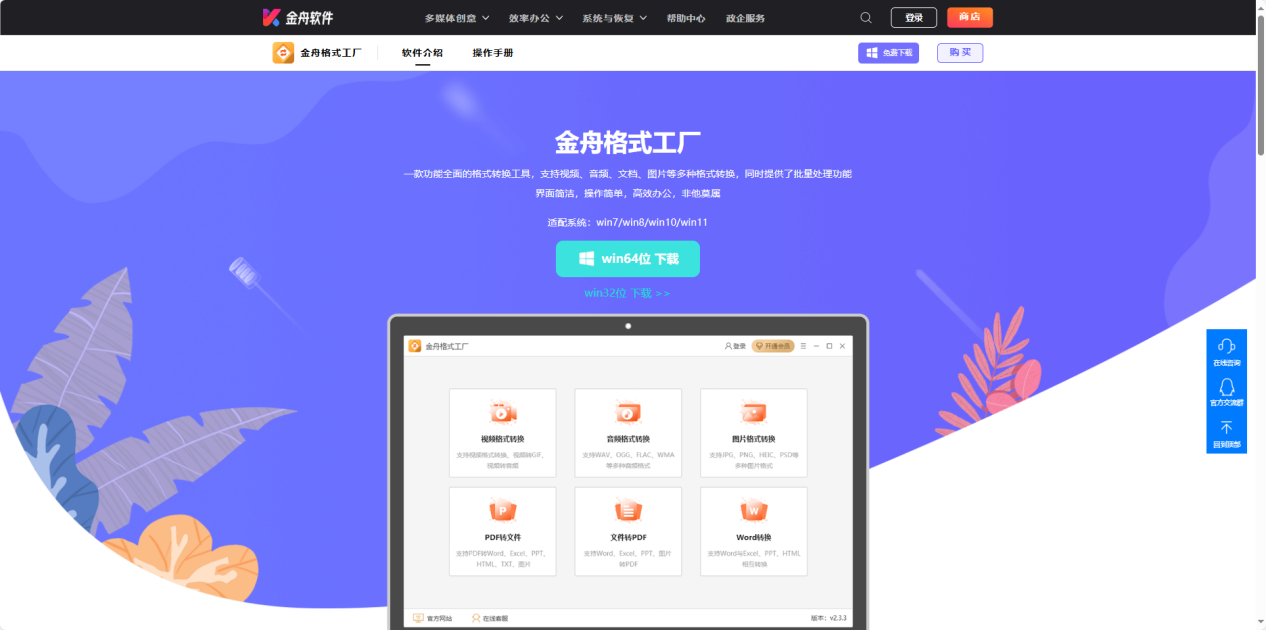
2.打开金舟格式工厂,在首页选择【视频格式转换】
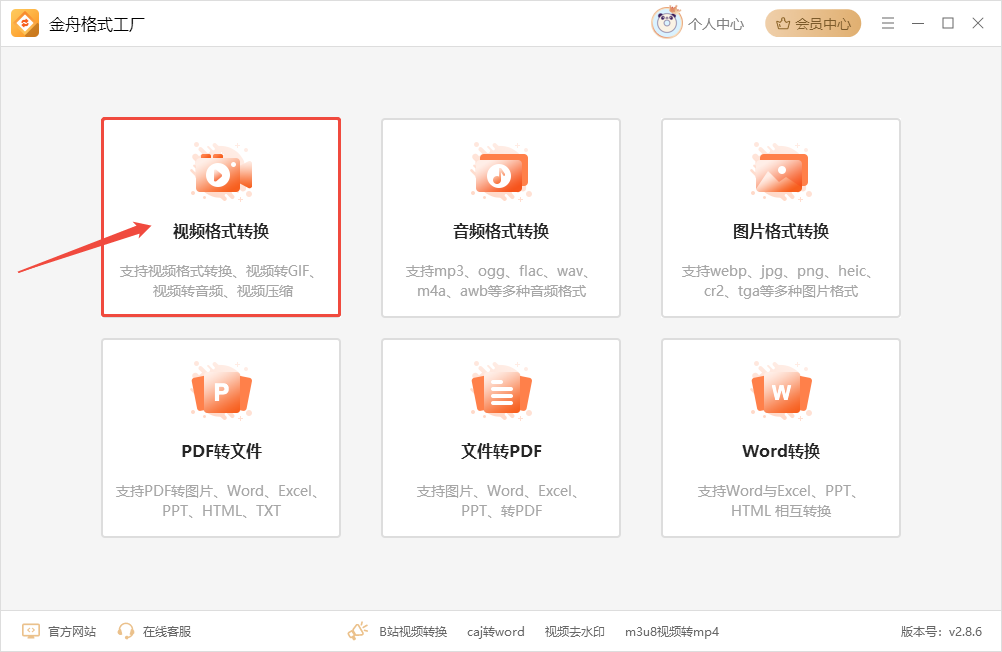
3.点击【视频格式转换】功能,选择【添加文件】或【添加文件夹】或【点击或拖拽文件至此处】的方式添加要进行格式转换的文件,可添加多份文件进行批量格式转换处理
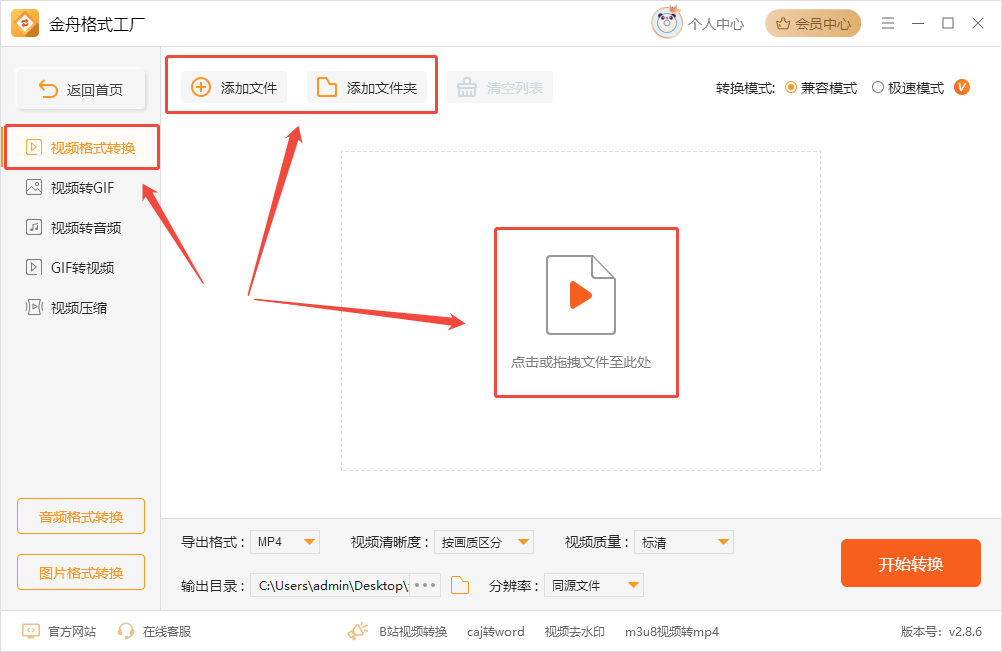
4.1选择导出格式为MP4,设置视频清晰度为【按画质区分】或【按码率区分】
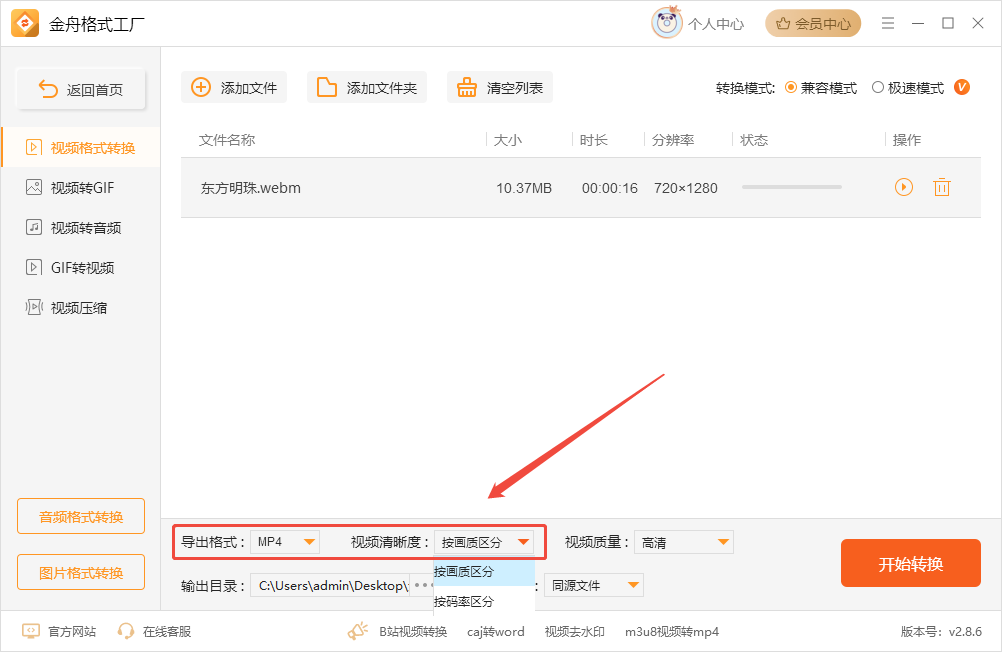
4.2设置视频质量为流畅/标清/高清
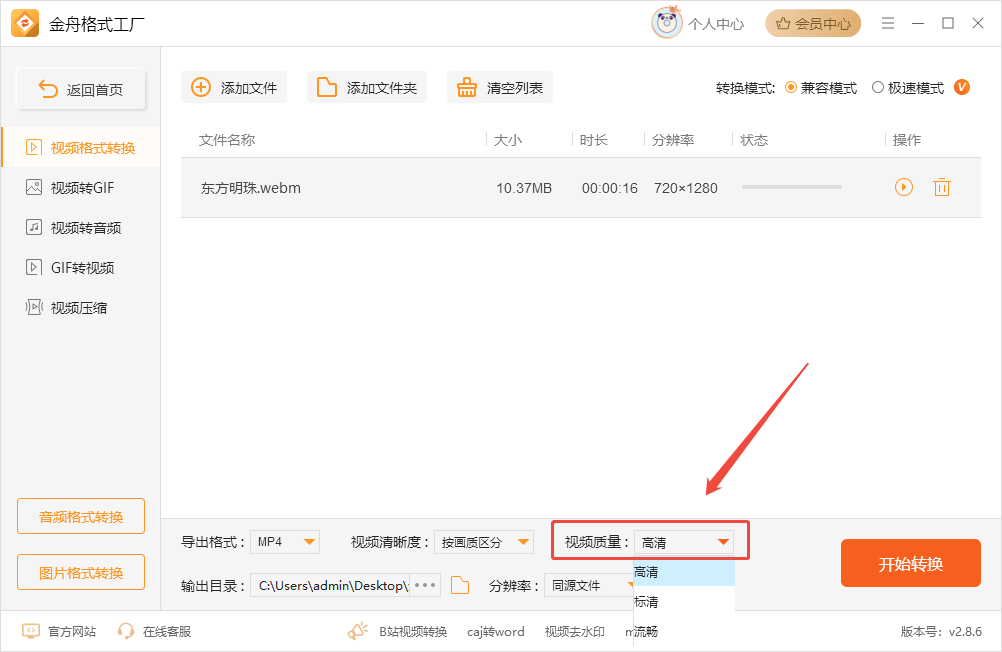
4.3设置输出路径
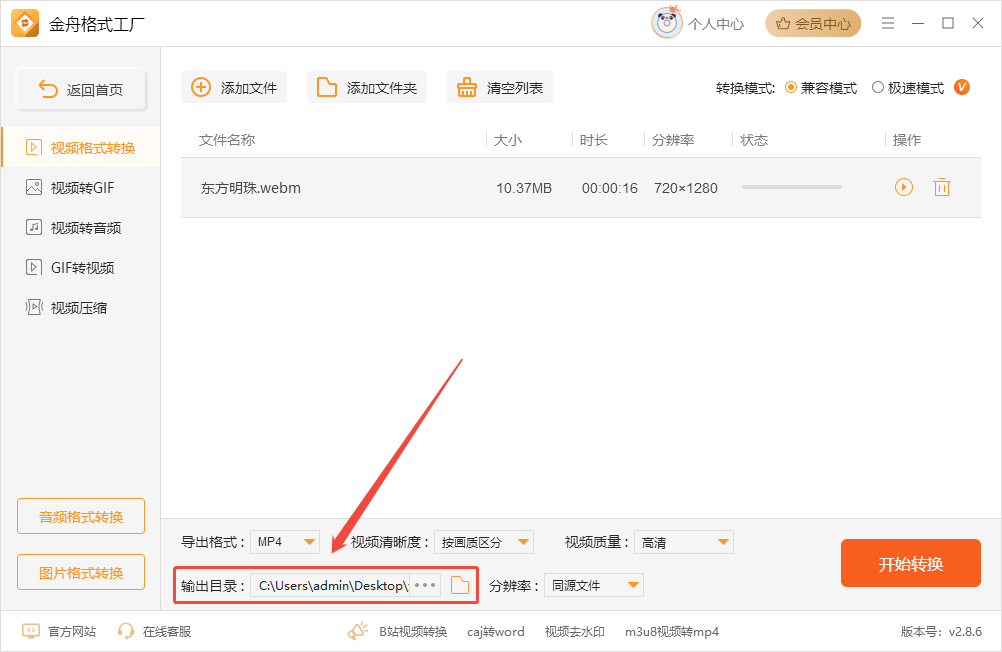
4.4设置分辨率,有多种分辨率可选择,也可以自定义分辨率
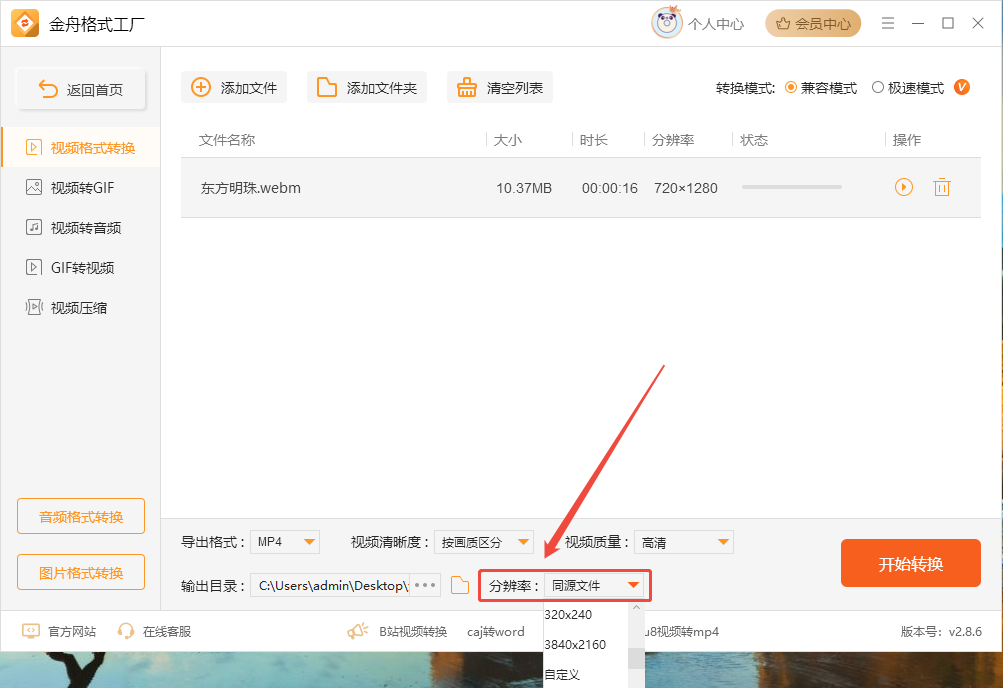
5.完成设置条件后,点击【开始转换】,软件进行格式转换处理中
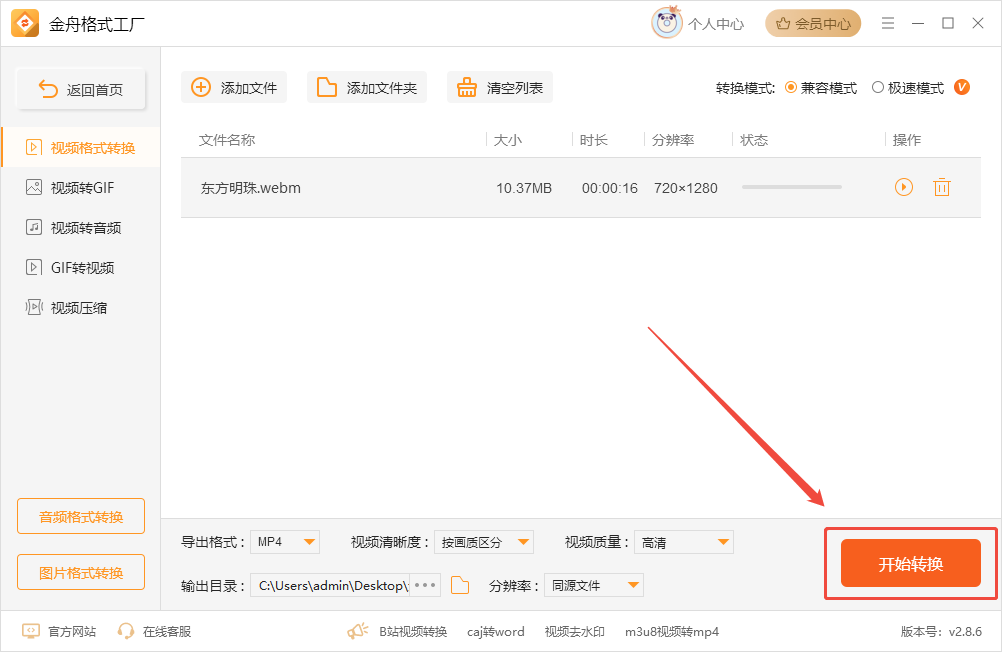
6.转换完成后,文件状态会变为【√】,可点击【前往导出文件夹】进行查看
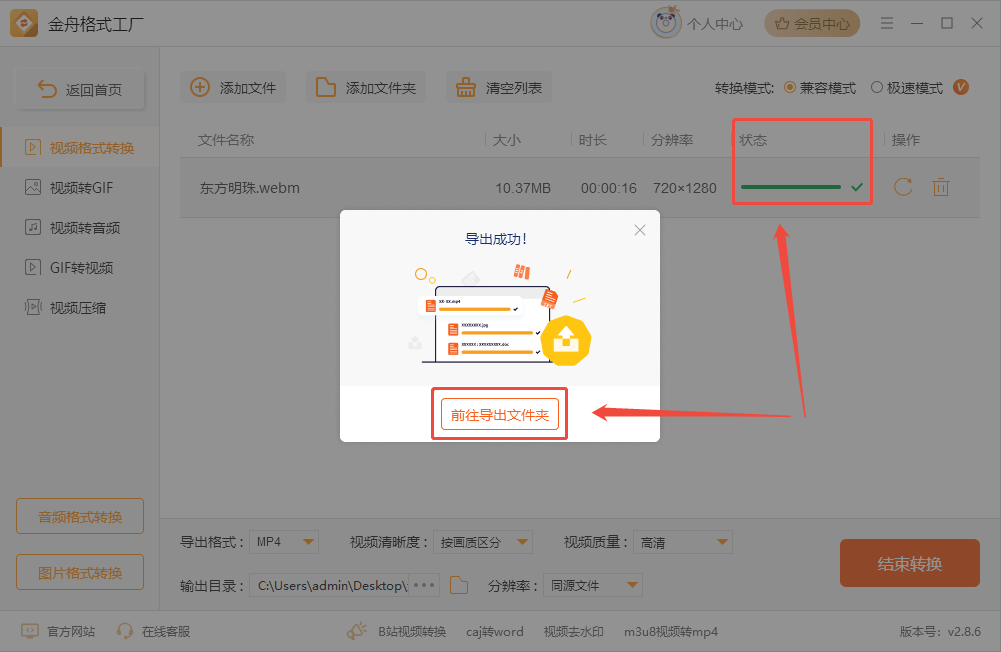
7.WEBM转MP4【完成】
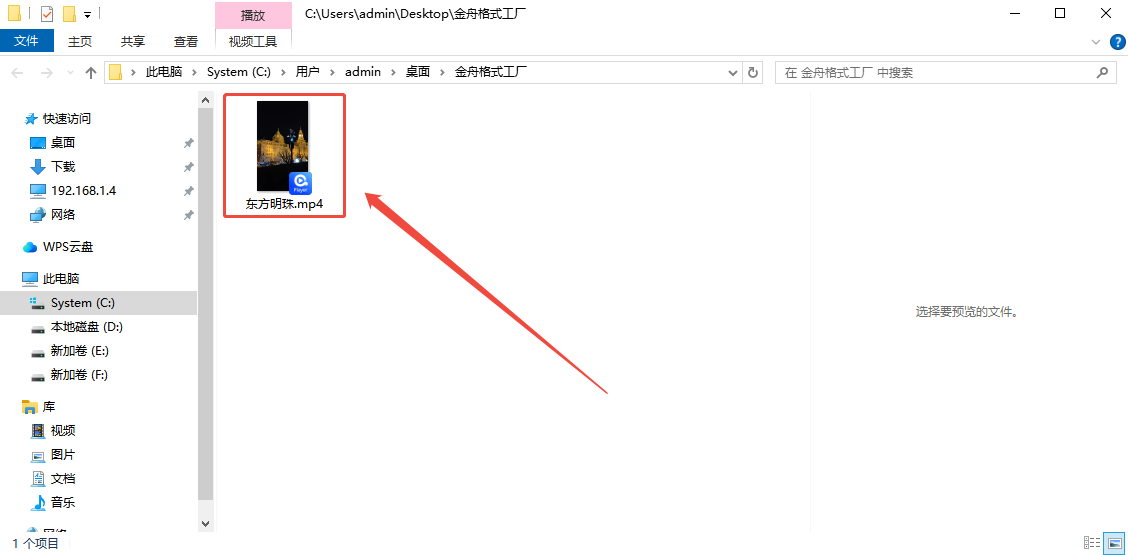
方法2:金舟播放器
如果你安装了金舟播放器,可直接用它进行转换,它内置了视频转换功能,无需额外下载工具。
操作步骤:
1.打开金舟播放器,点击右下角的【工具箱】,选择【视频转换】
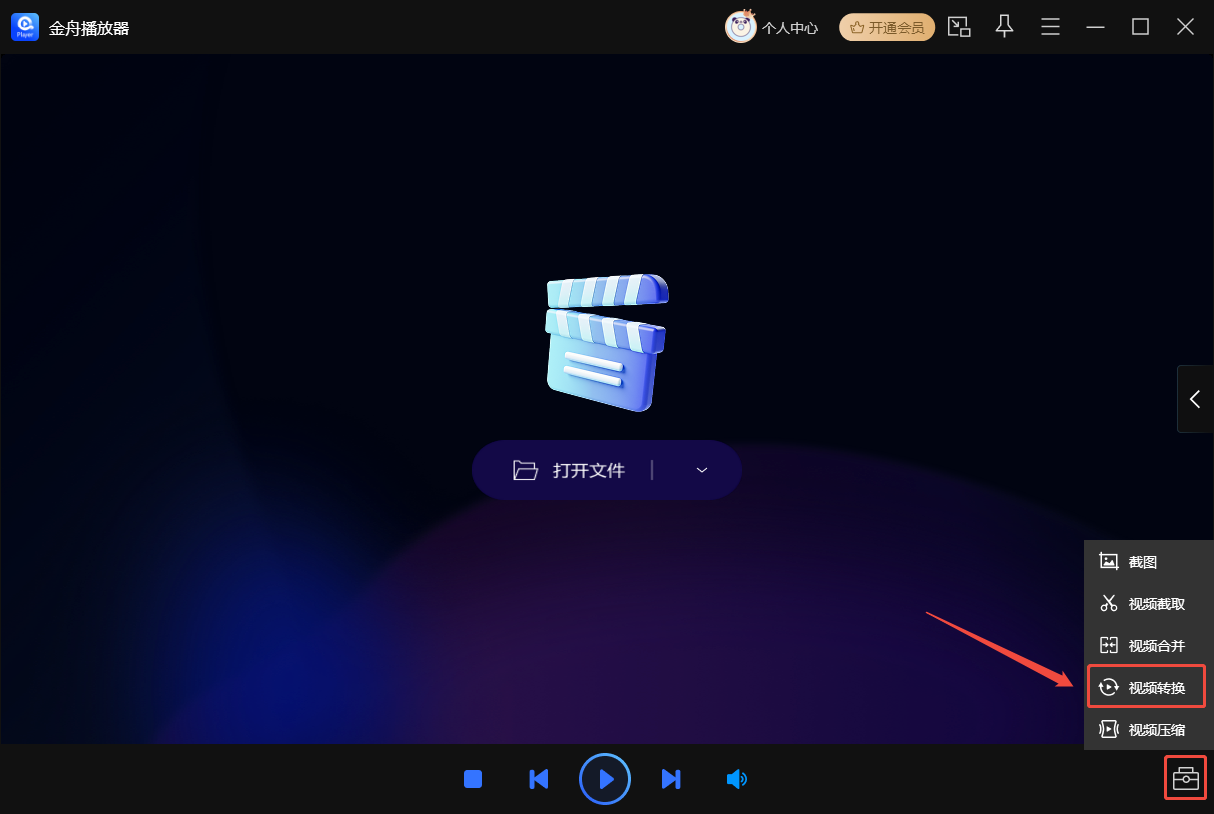
2.点击【添加文件】或【添加文件夹】,导入需要进行转换的视频文件,可添加多个视频文件进行批量处理
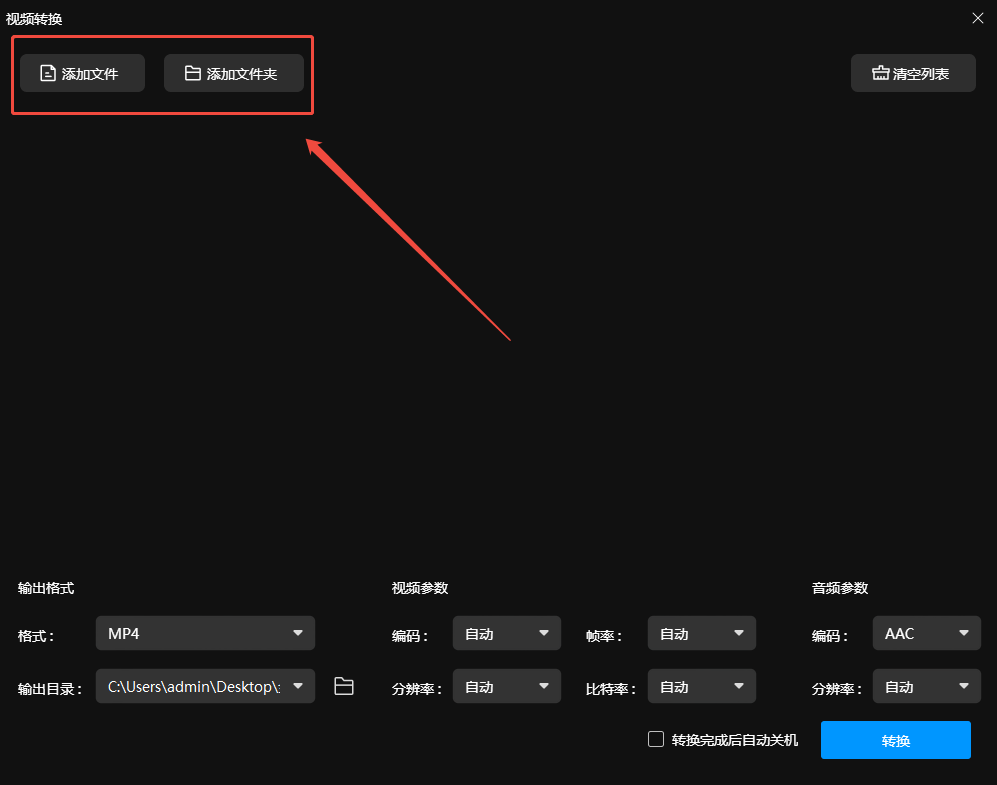
3.1设置输出格式为MP4,设置输出路径
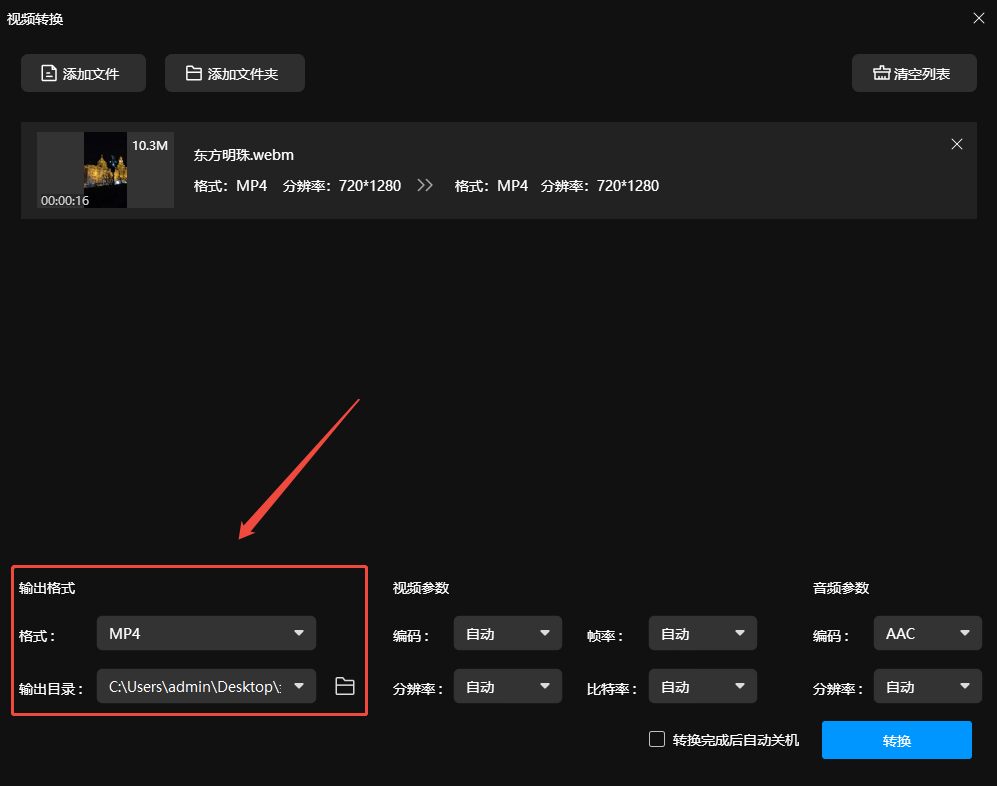
3.2设置视频参数和音频参数
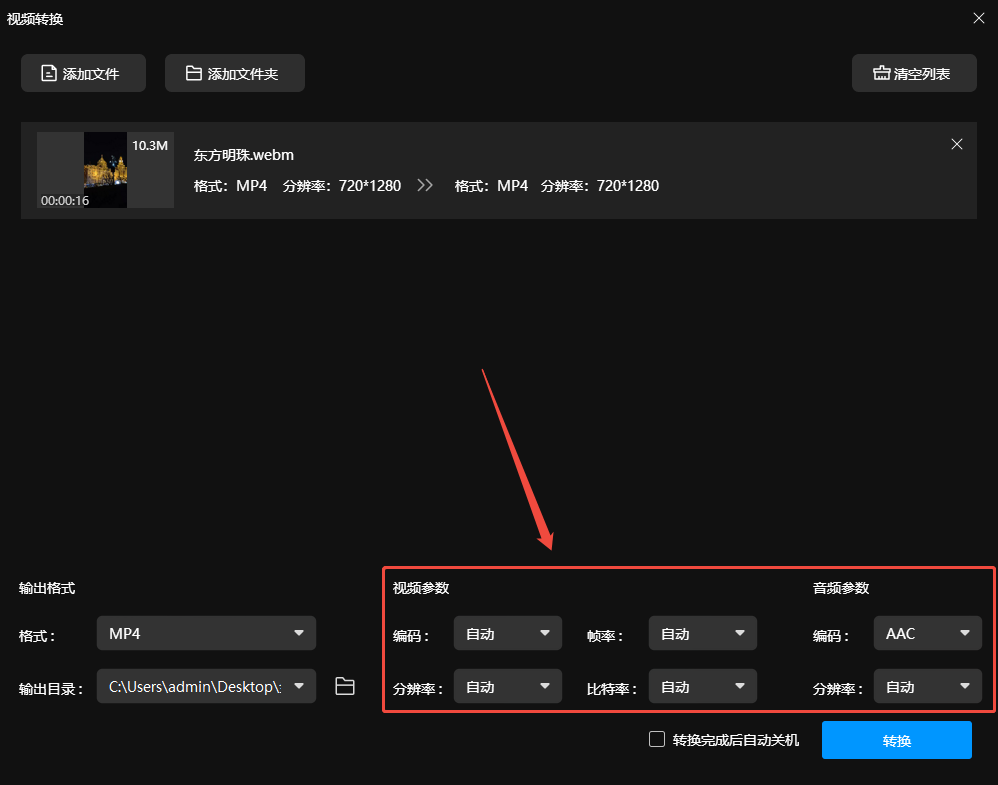
4.完成设置条件后,点击【转换】,软件进行格式转换处理中
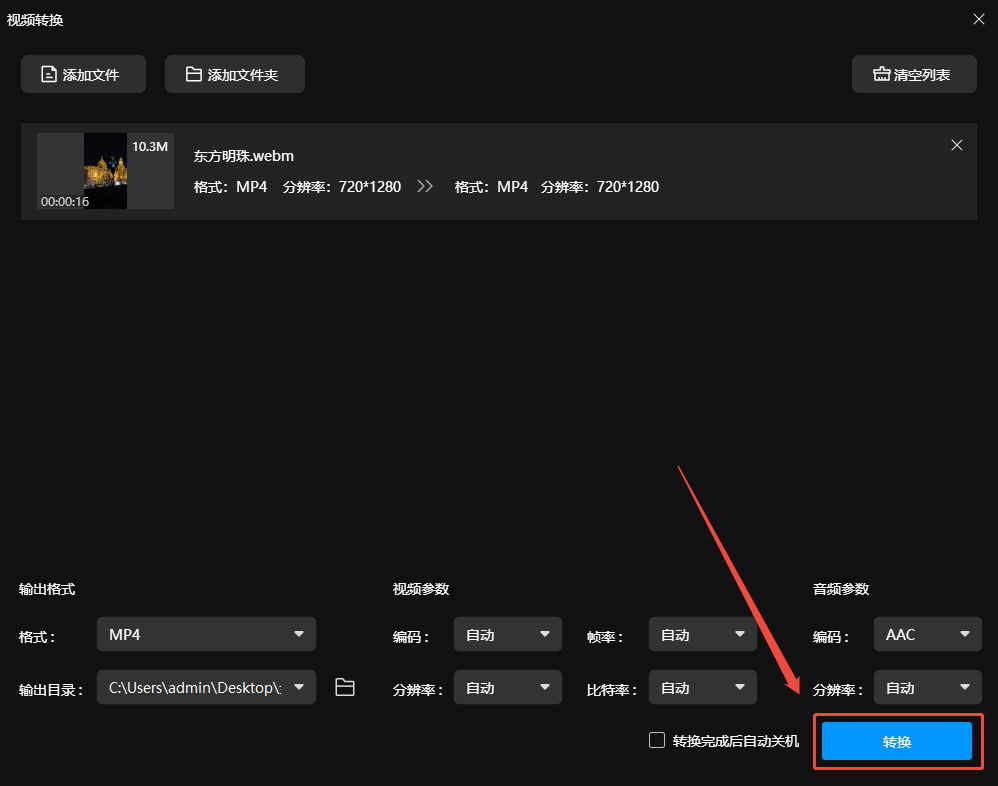
5.转换完成后,软件会提示导出成功,可点击【前往导出文件夹】进行查看
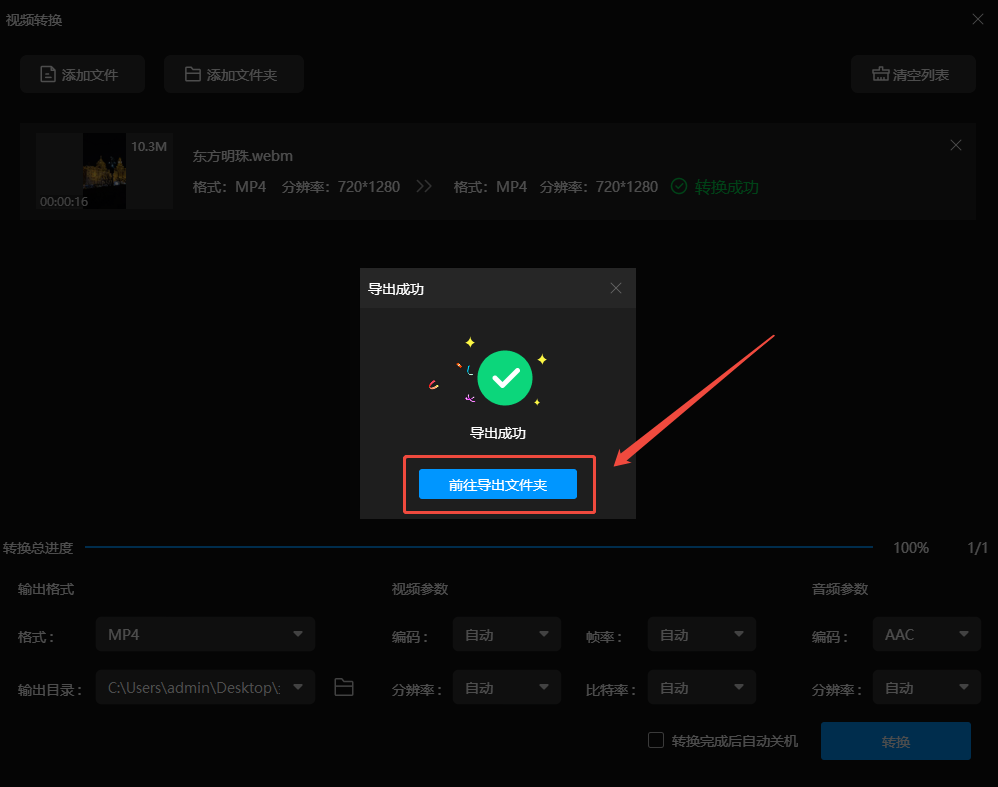
6.WEBM转MP4【完成】
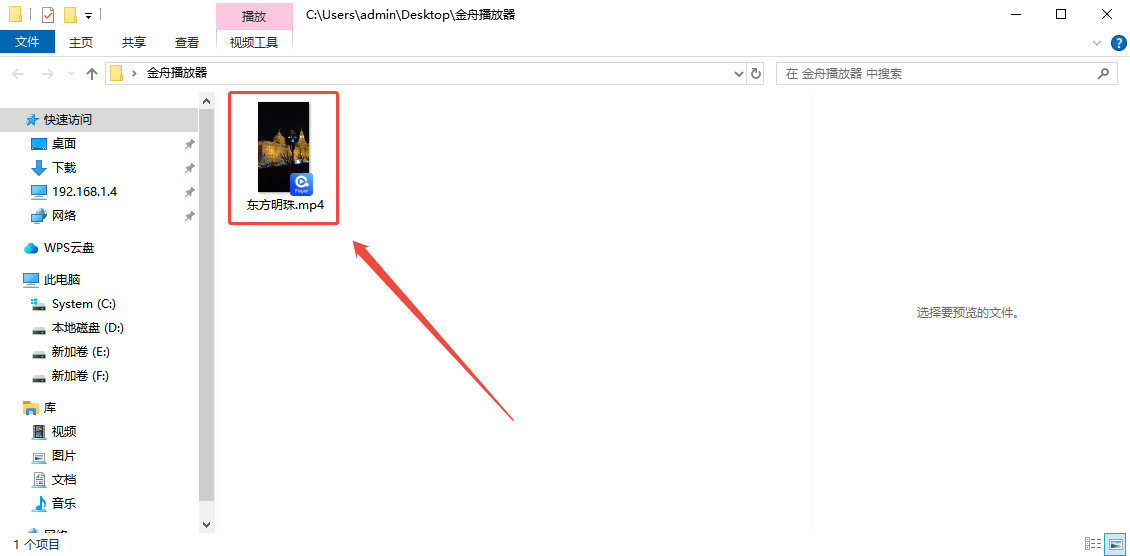
方法3:Vegas Pro
Vegas Pro是一款专业的视频编辑软件,内置了视频转换功能,支持将WEBM格式转换为MP4等多种格式。它功能强大,能支持各种复杂视频处理任务,但价格比较昂贵,且操作不易上手,对于没有视频编辑基础的用户来说,使用起来可能有一定难度。
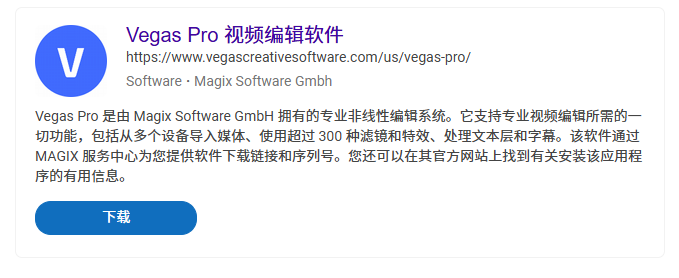
方法4:在线转换工具
如CloudConvert、Zamzar、Convertio等在线转换网站,简单易用,直接上传WEBM文件、选择MP4为输出格式后点击转换即可,适合临时转换少量文件且不想安装软件的用户。但在线转换存在一定数据泄露风险,且转换速度较慢。
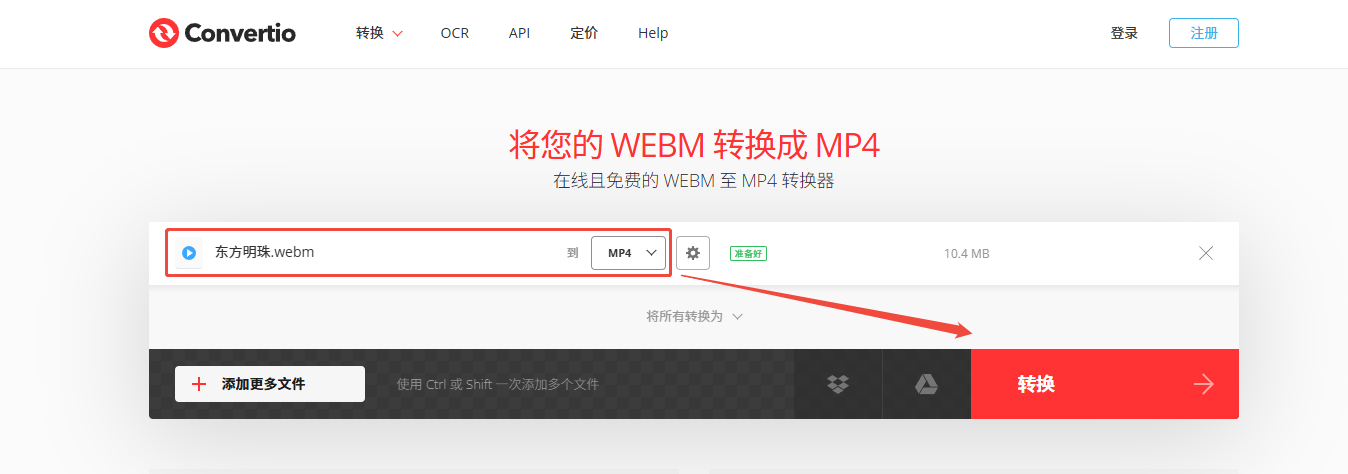
文章小结
WEBM转MP4的核心是解决兼容性与使用场景限制,无论选择何种工具,关键在于根据需求平衡效率与效果:优先采用H.264编码确保设备适配,按播放场景调整分辨率,避免多次转码损耗画质。希望以上分享的4种方法能帮你解决这个困扰,更多格式转换技巧,记得关注金舟软件官网哦!
推荐阅读:
温馨提示:本文由金舟软件网站编辑出品转载请注明出处,违者必究(部分内容来源于网络,经作者整理后发布,如有侵权,请立刻联系我们处理)
 已复制链接~
已复制链接~





























































































































 官方正版
官方正版











